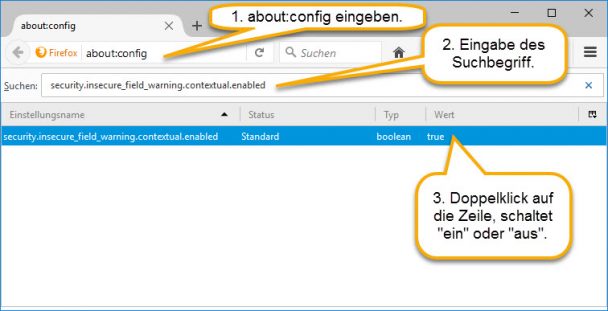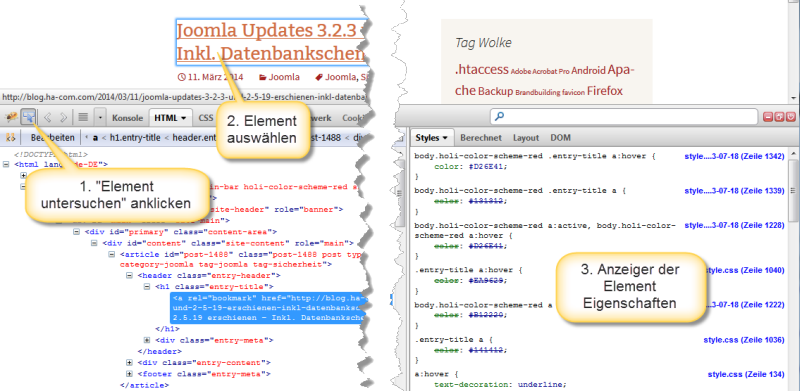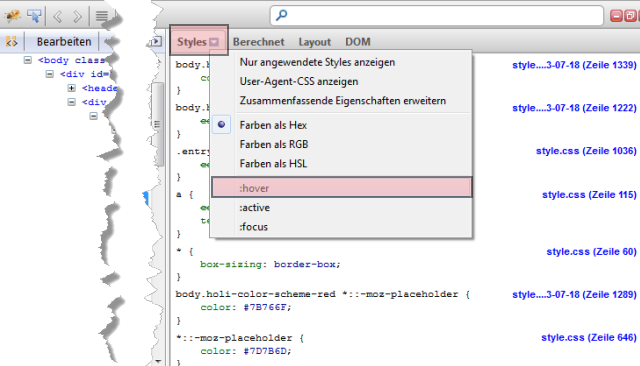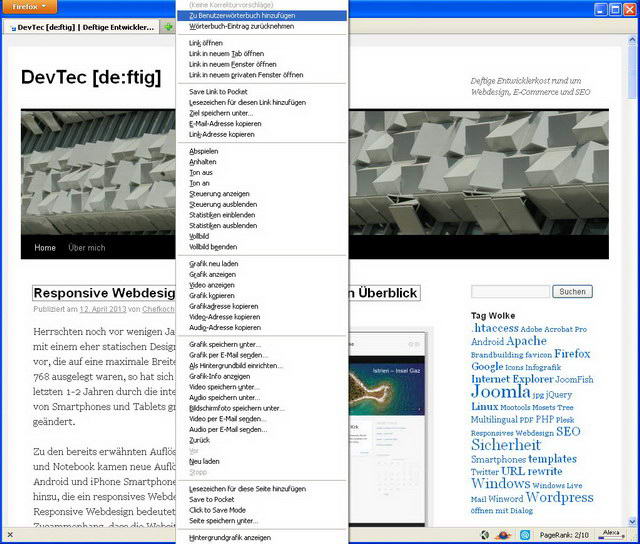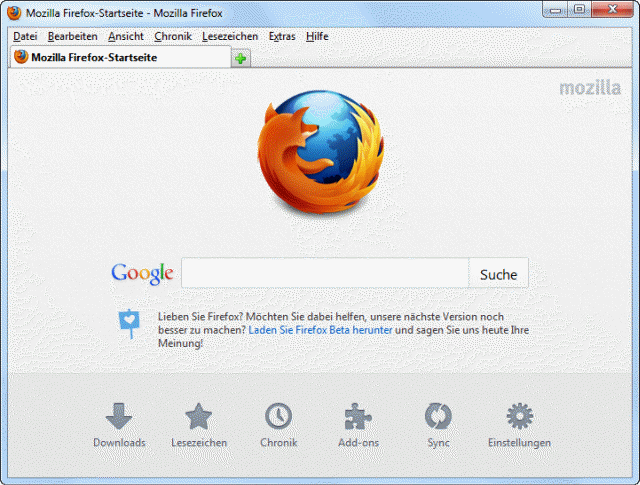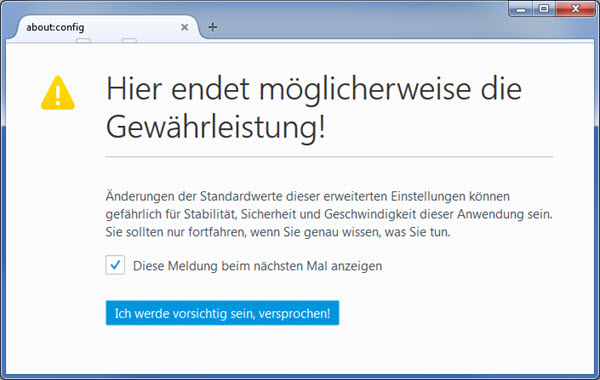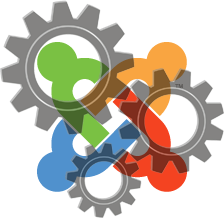
Wer eine Webseite als Unternehmenspräsentation betreibt muss früher oder später Inhalte aktualisieren oder hinzufügen, neue Funktionen mit Hilfe von Erweiterungen ergänzen und Einstellungen an der Installation von Zeit zu Zeit ändern.
Jede Änderung an Inhalten oder Funktionalitäten führen häufig zu Problemen in der Darstellung und oder der Funktion der Webseite im allgemeinen.
Der nachfolgende Artikel gibt Tipps wie sich Änderungen im Joomla Open Source CMS dokumentieren und im Bedarfsfall rückgängig machen lassen, wie man Probleme von vorne herein minimieren oder ganz ausschließen kann oder die komplette Installation sichert. Tipps zum ändern von Inhalten oder Einstellungen in Joomla weiterlesen
Als Chefkoch arbeite ich als Systemadministrator und Programmierer. Hier blogge ich über Joomla, Magento, WordPress und Windows. In meiner Freizeit fotografiere ich viel, fahre mit meiner Yamaha XT660R oder Jogge durch die Gegend.
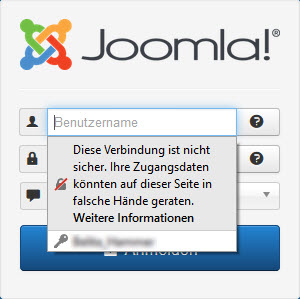 Zur Zeit in aller Munde, die Warnung beim Firefox Browser seit der Version 51, die vor einem einloggen über eine unverschlüsselte Verbindungen warnt. An diesem
Zur Zeit in aller Munde, die Warnung beim Firefox Browser seit der Version 51, die vor einem einloggen über eine unverschlüsselte Verbindungen warnt. An diesem